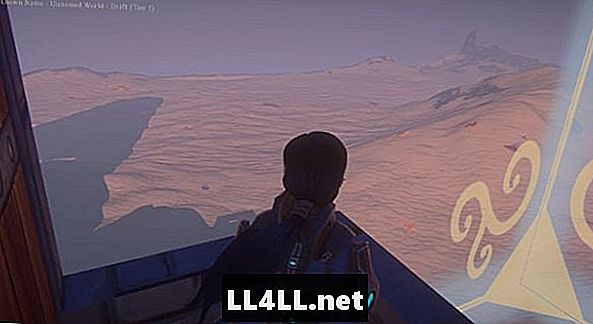
Saturs
- Kameras vadīklas:
- Celtniecības rīku komandas:
- Mainīt izmērus:
- Kubs vai sfēra:
- Atsaukt un atkārtoti:
- Prop Axis Change:
- Ierīces izvietojuma rīka maiņa:
- Dažādi:
- Automātiska palaišana:
- Ekrānuzņēmumi:
Šajā rokasgrāmatā es aptveršu vairākas noderīgas komandas, kuras esmu atklājis spēlē.
Kameras vadīklas:
Šī komandu kopa, iespējams, ir visvairāk noderīga komanda manā sarakstā. Izmantojot maiņu un peles riteni, kameru var tālināt vai tālināt. kopā ar spēju pagriezt rakstzīmi un kameru, turot peles labo pogu un pārvietojot peli, jums ir liela kontrole pār savu skatījumu spēlē.

Mazāk noderīga kontrole, bet joprojām interesanta ir spēja pagriezt kameru, kamēr rakstzīme paliek. Lai to izdarītu, pārliecinieties, ka jums nav rīku aktīvas. un pārvietojiet peli tā, lai kamera būtu vērsta pret vēlamo virzienu. Tas ir ļoti noderīgi, lai uzņemtu attēlus ar savu rakstzīmi pretī kamerai.
Celtniecības rīku komandas:
Šeit ir dažas noderīgas komandas, ko izmantot, kamēr jūs būsiet.
Mainīt izmērus:
Ēkas rīka izmēru maiņa ir vienkārša, bet ļoti svarīga. Ja tas ir pārāk mazs, jūs varat uz visiem laikiem uzlikt visus savus gabalus. Ja tas ir pārāk liels, varat izmantot vairāk gabalu, nekā paredzēts. Lai pielāgotu instrumenta lielumu, vienkārši ritiniet peles riteni uz augšu vai uz leju atkarībā no vajadzīgā lieluma.
Kubs vai sfēra:
Izmantojot C pogu, varat mainīt kubu vai sfērisku instrumentu. Tas mazina nepieciešamību izmantot savu resursu izvēlni vismaz vienai formas izmaiņai.
Atsaukt un atkārtoti:
Atsaukt un redo ir ļoti noderīgi, ja veidojat kļūdu. Lai izmantotu atsaukšanu, nospiediet CTRL un Z kopā. Atkārtoti nospiediet CTRL un Y.
Prop Axis Change:

Nosakot prop, piemēram, durvīm, parasti ir noteikts veids, kā tas bija paredzēts. Dažreiz rekvizīti nav iestatīti, lai sāktu, kā jūs to gaidījāt. Kad es devos, lai uzstādītu savas durvis, viņi sāka horizontāli. Lai to labotu, mainiet asi, kuru pagriežat, nospiežot taustiņu cilni.
Ierīces izvietojuma rīka maiņa:
Pārslēgšanas un nospiešanas cilnes turēšana ļauj pārslēgties starp dažiem izvietošanas rīkiem. Šie trīs režīmi ir Pagriezt, Tulkot un mērogu.
Dažādi:
Lūk, daži dažādi vadības elementi, kas var būt noderīgi.
Automātiska palaišana:
Automātiska palaišana ir noderīga, ja jums ir jāiet lielos attālumos. Lai izmantotu automātisko palaišanu, nospiediet num-lock pogu. Lai atceltu automātisko palaišanu, jums vienkārši jāievada kustības komandas uz priekšu vai atpakaļ (W vai S).
Ekrānuzņēmumi:

Vēl mans iecienītākais ekrānuzņēmums, ko esmu lietojis.
Attēlu uzņemšana Orientieris ir nedaudz neparasts. Lai paslēptu lietotāja saskarni, nospiediet taustiņu CTRL vai ALT ar F10. Lai uzņemtu ekrānuzņēmumu, nospiediet CTRL un F12. Lai piekļūtu ekrānuzņēmumiem, datora starta izvēlnes joslā izmantojiet šādu formātu; C: Lietotāji Attēli EQNext.
Tas ir viss, kas man tagad ir, es ceru, ka šīs komandas jums noderēs. Lai iegūtu vairāk rokasgrāmatu, pārbaudiet manu EQNext Landmark direktoriju.